
时间:2020-10-08 06:17:35 来源:www.win10xitong.com 作者:win10
你有没有在使用win10系统的时候遇到win10系统更新提示0xc0000005错误的情况呢,今天有一位朋友就因为这个问题来向小编咨询。说真的,可能一些系统高手在遇到win10系统更新提示0xc0000005错误的时候都不知道怎么弄。那我们该如何做呢?其实我们只需要这样简单的设置:1、同时按住"win+R"打开运行窗口,输入"services.msc"并点击"确定"2、进入服务页面后,在右侧页面找到"windows update "并双击就能够很好的处理这个问题了。win10系统更新提示0xc0000005错误问题下面我们一起来看看它的详尽处理要领。
操作过程:1、同时按住"win+R"打开运行窗口,输入"services.msc"并点击"确定"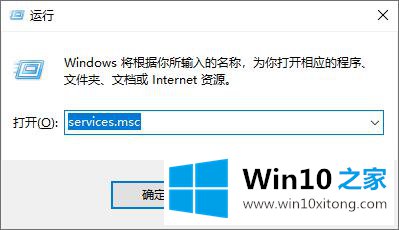 2、进入服务页面后,在右侧页面找到"windows update "并双击
2、进入服务页面后,在右侧页面找到"windows update "并双击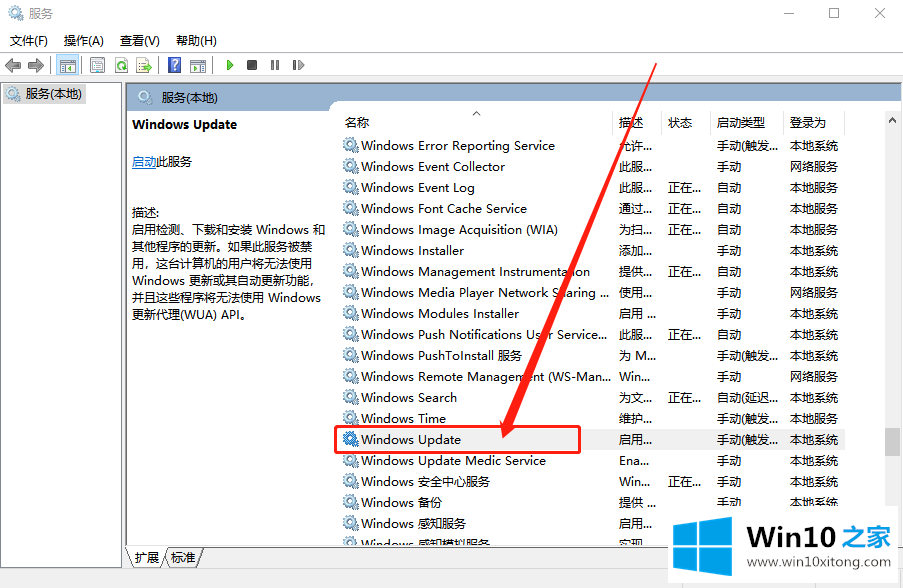 3、进入属性页面后,将启动类型更改为"自动"即可,点击"应用"并"确定"即可
3、进入属性页面后,将启动类型更改为"自动"即可,点击"应用"并"确定"即可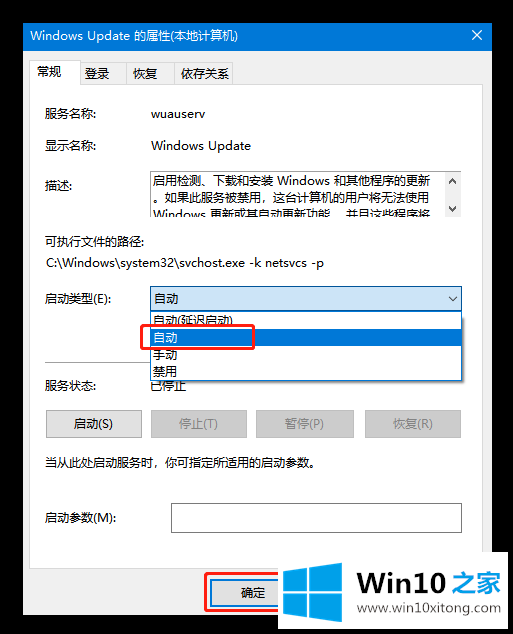 4、稍后进行电脑重启后,同时按住"win+i"打开设置页面,点击"更新与安全"
4、稍后进行电脑重启后,同时按住"win+i"打开设置页面,点击"更新与安全"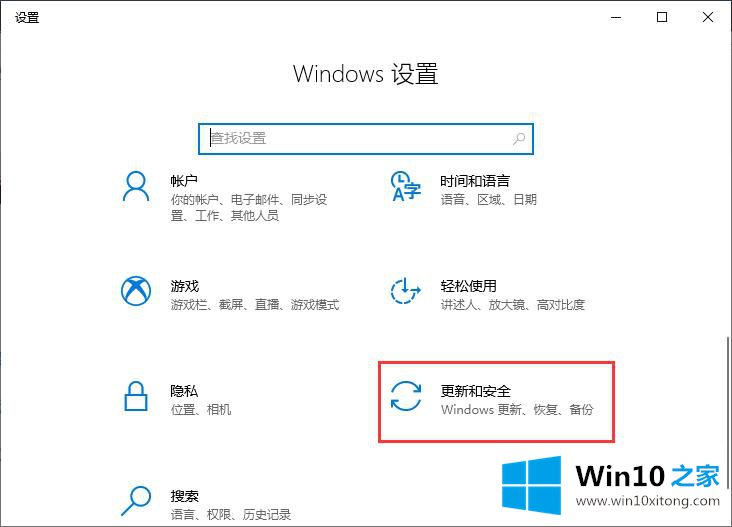 5、进入更新页面后,即可更新系统
5、进入更新页面后,即可更新系统有关于win10系统更新提示0xc0000005错误的详尽处理要领呢,小编在上面的内容就说得非常详细了,还没有解决的网友们可以给小编留言,小编会帮助你们处理这个问题的。